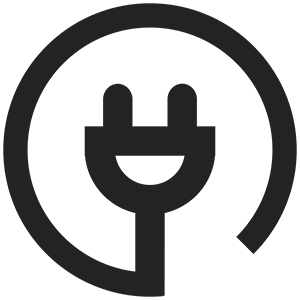Диагностика батареи ноутбука
Наши преимущества:
- Гарантия на выполненные работы;
- Профессиональное и современное оборудование;
- Работаем с 2011 года;
- Квалифицированные мастера;
- Низкие цены.

Прайс лист на ремонт ноутбуков
| Диагностика (в случае ремонта бесплатно) | 60 руб. |
| Установка, настройка ОС Windows и программ | 60 руб. |
| Установка и настройка ФСЗН, Декларации, клиент банка... | от 80 руб. |
| Установка программ | от 20 руб. |
| Установка антивируса | от 20 руб. |
| Ремонт системы охлаждения (чистка, замена термопасты) | от 60 руб. |
| Замена матрицы (дисплея) | от 160 руб. |
| Замена шлейфа матрицы (дисплея) | от 80 руб. |
| Замена клавиатуры | от 60 руб. |
| Замена жесткого диска HDD и SSD | от 40 руб. |
| Замена аккумулятора | от 90 руб. |
| Ремонт зарядного устройства | от 40 руб. |
| Ремонт разъема питания ноутбука | от 70 руб. |
| Ремонт материнской платы | от 140 руб. |
| Замена северного, южного моста и видео-чипа | от 250 руб. |
| Ремонт корпуса ноутбука | от 80 руб. |
| Прошивка BIOS с помощью программатора | от 120 руб. |
| Восстановление информации | от 250 руб. |
Комплекс операций по выявлению источника неисправности или установлению степени износа комплектующих, называемый диагностикой, важный этап работ при профилактическом обслуживании и ремонте устройств. Регулярная диагностика ноутбука позволяет избежать многих серьезных поломок и дискомфорта при его использовании.
Если Вы столкнулись с проблемой резкого сокращения длительности автономной работы ноутбука, стоит задуматься о проведении диагностики его батареи. Дело в том, что аккумулятор девайса в процессе эксплуатации подвергается износу, пройдя n-ое количество циклов зарядки-разрядки, он постепенно приходит в негодность. Однако это не единственная причина, которая может привести к таким последствиям, также не стоит исключать вероятность неэффективной зарядки, из-за повреждения контактов зарядного устройства.
Для тех, кто с техникой на Вы, оптимальный вариант, доверить диагностику батареи или всего ноутбука специалистам сервисного центра «GarantPro». Использование профессионального портативного тестера и других аппаратов диагностики обеспечивает наиболее точный результат. К тому же, при обращении в сервисный центр, вам на месте предложат замену батареи на новую, а если проблема окажется не в ней, «ломать голову» над причиной придется специалистам.

Провести тестирование емкости батареи лэптопа в домашних условиях также возможно, но потребует времени и навыков работы с ПО. Для этого можно воспользоваться встроенной утилитой, которая есть в операционных системах Windows версии 7 и выше, либо сторонним программным обеспечением.
С чего начать диагностику ноутбука при проверке емкости батареи? В случае использования встроенной утилиты, последовательность действий будет следующей:
- Первоначально следует выполнить полную подзарядку аккумулятора ноутбука;
- Найти через вкладку «Поиск» утилиту под названием «cmd», и запустить ее от имени администратора;
- В режиме командной строки ввести комбинацию «powercfg energy», которая запустит процесс диагностики;
- После завершения тестирования, напротив строки «Дополнительные сведения см. в…», отразиться путь к документу с результатами диагностики;
- Скопировав и открыв файл, вы увидите данные расчетной (заводской) емкости батареи и реальной (после последней зарядки), которые и позволяют рассчитать степень износа;
- Износ будет соответствовать значению, полученному в результате деления разности двух показателей на показатель расчетной (заводской) емкости.
Использование стороннего софта, например программы AIDA64, позволяет получить сразу готовые данные по износу без лишних усилий. Установив ее на устройстве, вы сможете в любой момент просмотреть параметры различных элементов ноутбука, просто запустив программу. Данные по износу аккумулятора будут скрываться за вкладкой «Электропитание». С помощью этой утилиты также может быть проведена диагностика температуры ноутбука, тест системы и др.
Если результаты диагностики покажут процент износа более 30%, батарею стоит заменить. Подобрать необходимую модель вам помогут в нашем сервисном центре.
Диагностика клавиатуры ноутбука
Нарушение функционирования клавиатуры ноутбука парализует работу всего устройства. Конечно, можно воспользоваться виртуальной клавиатурой, но вы только представьте сколько времени займет набор теста таким способом. Поскольку к такой проблеме может привести несколько причин, прежде всего, необходимо провести тестирование работоспособности клавиатуры.
Если накануне вы пролили на клавиатуру чай, то вывод напрашивается сам собой, без похода в сервисный центр вам вряд ли удастся обойтись, поскольку вероятнее всего произошло перегорание контактов, шлейфа или микроконтроллера. Однако даже в этом случае, при обращении в мастерскую, обязательно будет проведена диагностика ноутбука на неисправности.

При самостоятельной проверке в первую очередь следует исключить вероятность программного сбоя. Сказаться на работе клавиатуры может любая недавно установленная программа или обновление ОС. Выявить и устранить программную ошибку поможет встроенный помощник Windows, найти который не сложно. Зайдя в «Пуск», необходимо найти в меню пункт «Параметры», а затем в разделе «Управление и безопасность» открыть подраздел «Устранение неполадок» запустить средство устранения неполадок клавиатуры.
Если проделанные манипуляции не помогли, стоит проверить включена ли клавиатура в режиме BIOS. Войдя в настройки системы BIOS, путем беспрерывного нажатия клавиши «Delete», на некоторых моделях устройств вызов системы управления настройками запрограммирован копками «Esc», «F12», «F2» либо «F10», посмотрите, горит ли напротив строчки USB Keuboard Support режим «включена» («Enabled», а не «Disabled»).

Следующая вероятная причина полного или частичного отказа клавиш клавиатуры – это проблема с драйверами – их просто нужно обновить или заново переустановить.
Отказ некоторых клавиш также может быть вызван случайным включением «режима залипания клавиш», отключив его в параметрах клавиатуры, вы вернете ей былую функциональность.
Если проблема кроется в поврежденном шлейфе, перегоревших контактах или микроконтроллере, потребуется разбор корпуса и визуальная или аппаратная проверка элементов, а в случае подтверждения, замена или ремонт пришедших в неисправность компонентов. Все эти операции лучше доверить профессионалу. Во-первых, ваших знаний в этой сфере может оказаться недостаточно, и ваш эксперимент закончится еще более серьезной поломкой, а во-вторых, вряд ли у вас дома есть все необходимое оборудование.
Хорошим подспорьем при диагностике клавиатуры являются специальные утилиты и онлайн сервисы, которые позволяют определить, не включена ли блокировка ряда клавиш, и стоит ли искать источник проблемы в недрах системы ноутбука или проблема именно в физической клавиатуре. Среди наиболее популярных программ: Keyboard Test Utility, KeyboardStateView и др.
Диагностика ноутбука Асус
Несмотря на надежность моделей устройств этого бренда, профилактическая диагностика ноутбука Asus никогда не будет лишней, а в случае выхода его из строя без нее вообще не обойтись. Вовремя выявленная нестабильность работы отдельных компонентов девайса, позволит избежать серьезных материальных затрат.
Алгоритм диагностики ноутбуков Асус ничем не отличается от тестирования девайсов других марок.
Провести проверку стабильности работы важных элементов ноутбука Asus, HP, Lenovo, Dell и др. марок в домашних условиях могут помочь специальные утилиты, некоторые из них уже были упомянуты ранее.
Диагностика видеокарты ноутбука может быть произведена с помощью программы «MSI Kombustor», а выявить и исправить ошибки жесткого диска поможет «Victoria HDD».
Диагностика материнской платы чаще всего производится с использованием программы AIDA64. Для этого через нее необходимо запустить «тест стабильности системы», предварительно указав, что именно будет проверяться (Stress FPU, Stress CPU, Stress cache). Погасший во время теста экран, а также изменение цвета нижнего поля на красный, свидетельствуют о неисправности материнки.
Правда, необходимо учитывать, что многие программы для диагностики платные, а их использование не гарантирует, что будут установлены все пострадавшие элементы устройства. У опытного мастера есть преимущества – он знает особенности и слабые места различных моделей, что ускоряет процесс выявления и устранения неисправности, к тому же, применяет в работе комплексный подход – программы и тестеры, что дает 100% результат.
Мы выполняем диагностику и ремонт следующих брендов ноутбуков:
- hp
- lenovo
- asus
- acer
- dell
- packard bell
- MSI
- Lenovo ThinkPad
- другие.
Где сделать диагностику ноутбука
Сделать диагностику ноутбука самому бывает довольно непросто, особенно неопытным пользователям, для которых все эти утилиты, системы управления настроек и прочее – это темный лес. Пока вы будете разбираться, как сделать диагностику ноутбука при определенной проблеме, уйдет уйма времени и погибнет много нервных клеток, что уж говорить о самостоятельном устранении неисправности. Зачем мучиться, если лучше профессионала все равно не сделать? Нужна диагностика ноутбука – обратитесь за помощью в сервисный центр «GarantPro»! Диагностика ноутбука, цена которой является фиксированной, в случае проведения ремонта в нашем сервисе, обойдется абсолютно бесплатно.